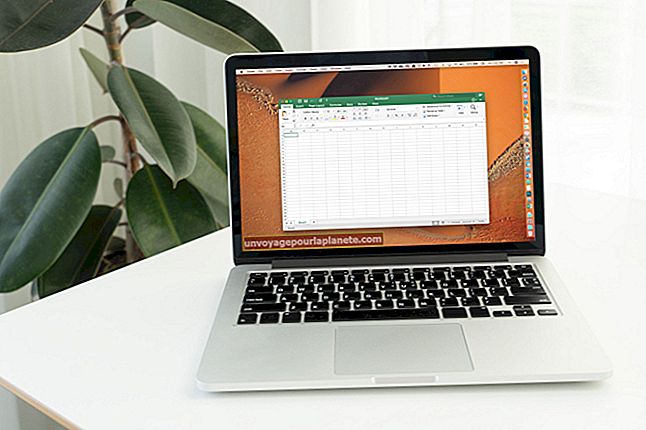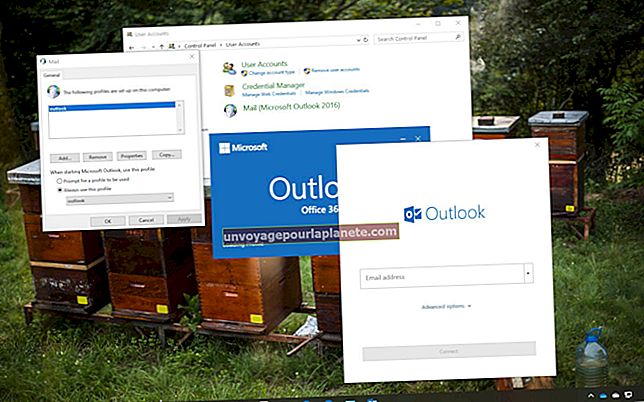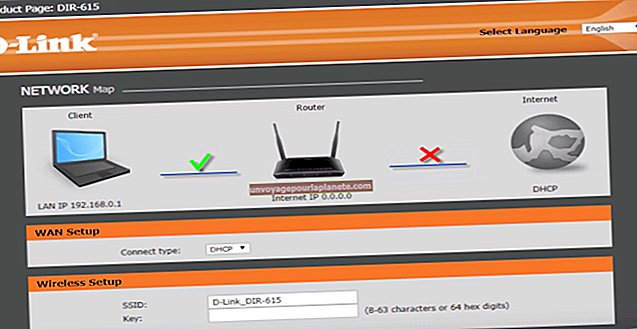Como recortar uma pessoa e colar em outra foto no Photoshop
O Photoshop da Adobe é o padrão ouro para edição gráfica, e o software oferece recursos poderosos para usuários avançados. O Photoshop recortar pessoa e transpor para outra foto é comum e surpreendentemente fácil. Por ser uma plataforma multifacetada, existem inúmeras maneiras de realizar a mesma tarefa.
Antes de você começar
A ferramenta de varinha mágica é uma ferramenta popular para cortar e colar pessoas, simples e eficaz para a tarefa em mãos. A ferramenta laço também é uma escolha comum e oferece uma borda precisa ao redor da pessoa em sua foto. As ferramentas de seleção no Photoshop correspondem aos pixels adjacentes ao redor da pessoa para selecionar o contorno. O processo é bastante preciso, pois o contraste entre a pessoa na foto e o fundo geralmente é distinto. Selecionar uma única pessoa em uma multidão de outras, no entanto, pode ser difícil, pois o contorno é mesclado por pixels semelhantes.
Pular outras edições
Antes de iniciar o processo, considere adiar as edições em ambas as fotos até que a transferência seja concluída. Concluir um ajuste automático simples para suavizar as cores e o equilíbrio de branco é padrão, mas fazer isso antes da transferência ajustará para a foto atual, mas não para a foto transposta. Isso fará com que a pessoa transposta se destaque mais e ela parecerá pouco natural, pois as cores não estão ajustadas para as mesmas configurações.
Salve seu equilíbrio de branco, níveis de saturação de cor e outras edições padrão para mais tarde. A melhor maneira de fazer isso é como uma rodada final de edições para concluir o processo e combinar a nova pessoa com o equilíbrio de cores das fotos existentes.
Cortando com a ferramenta Magic Wand
Escolha a varinha mágica em sua barra de ferramentas e passe o mouse sobre a pessoa para selecionar a área de contorno. A varinha contornará a pessoa com uma linha pontilhada. Clique para selecionar o indivíduo. No entanto, isso nem sempre traça uma linha perfeita ao redor da pessoa na foto. Continue usando a varinha para selecionar áreas adicionais, até que você tenha uma boa borda definindo a pessoa em sua foto.
A tecla shift é um bom atalho para expandir a área selecionada ao usar a ferramenta varinha mágica. Depois que a área for selecionada, copie e cole em uma camada transparente em uma nova guia. Como alternativa, você pode copiar e colar diretamente na nova fotografia.
Clique “Control + C” para copiar rapidamente as fotos cortadas e “Control + P” para colar rapidamente em sua nova fotografia. Os atalhos de recortar e colar do Photoshop também se aplicam a muitos outros programas.
A ferramenta Lasso
Muitos usuários do Photoshop preferem o Ferramenta laço por sua precisão ao cortar pessoas. As linhas ao redor de uma pessoa são curvas e o Lasso faz um excelente trabalho de ler os pixels e construir um contorno preciso.
Selecione os Laço da barra de ferramentas e use o mesmo processo da varinha mágica para usar a ferramenta. Passe o mouse sobre a pessoa até que o laço pegue o contorno com linhas pontilhadas. Clique para selecionar a pessoa.
Depois que a seleção for concluída, use a mesma sequência de copiar e colar para adicionar sua pessoa à nova foto.
Posicionando sua nova foto
Depois que a pessoa for colada em sua nova foto, você pode selecionar a pessoa e movê-la até que a posição pareça aceitável. Uma vez posicionado, execute um ajuste automático nas cores para misturar tudo na mesma sequência de cores. O Photoshop também oferece controles personalizados para ajustar a saturação, equilíbrio de branco e cores da foto, se desejado.
Encontrar uma posição natural para uma transposição não é fácil em qualquer programa de edição. Leve o seu tempo para encontrar um lugar onde a pessoa pareça normal e se adapte bem ao plano de fundo. Áreas abertas, como uma praia ao fundo do oceano ou um pico de montanha, funcionam bem porque o cenário é fácil de escalar.